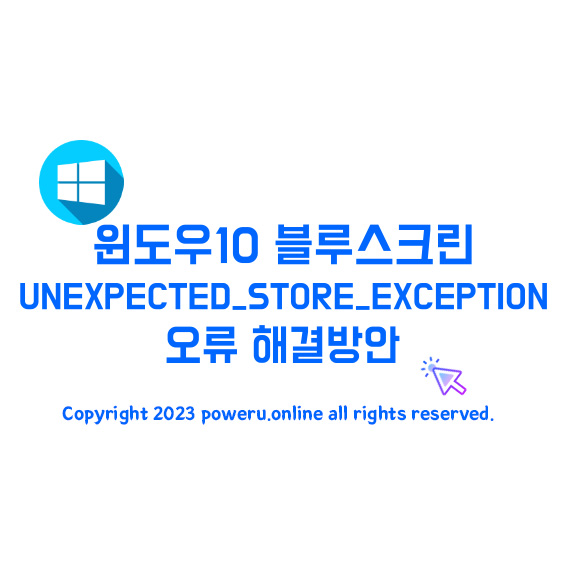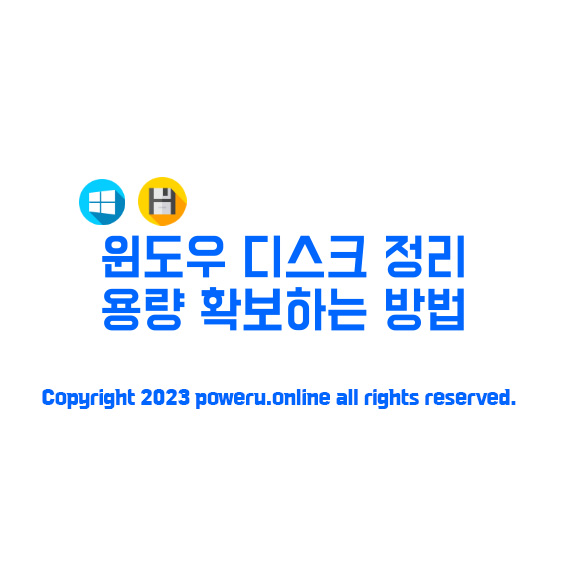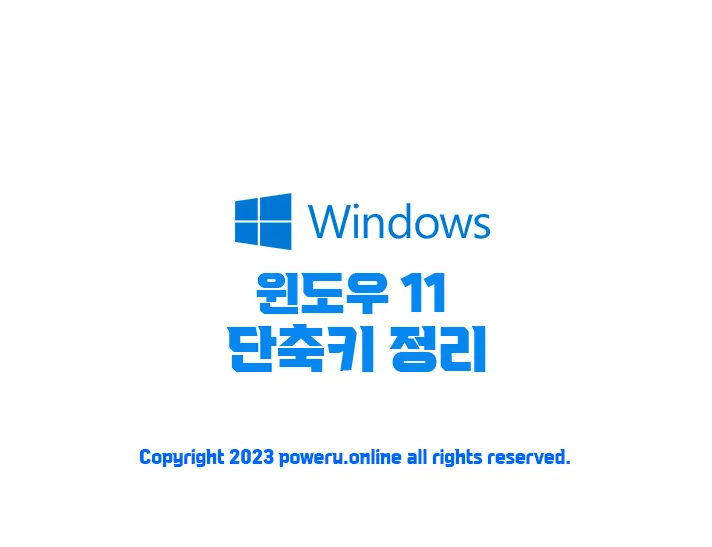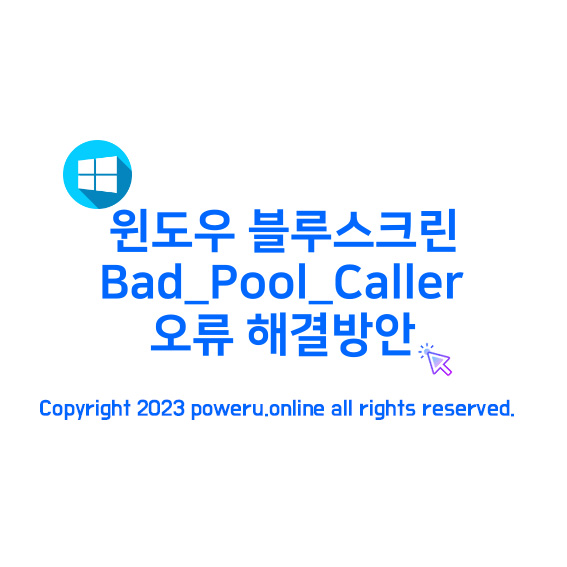윈도우 디스크 정리의 필요성
윈도우 디스크 정리 프로그램(Clean Manager, cleanmgr.exe)은 윈도우에 내장된 유용한 도구로, 사용자가 별도의 프로그램을 다운로드할 필요 없이 편리하게 사용할 수 있습니다. 이 프로그램은 다양한 윈도우 최적화 프로그램들과 유사한 기능을 제공하며, 특히 윈도우 업데이트 이후 쓸모없는 파일들을 제거하는 데 효과적입니다. 윈도우 업데이트 이후에는 불필요한 파일들이 많이 남게 되므로, 이러한 파일들을 제거해야 시스템 성능을 유지하고 저장 공간을 확보할 수 있습니다.
윈도우 디스크 정리가 중요한 이유
1. 불필요한 파일 제거
윈도우 디스크 정리 프로그램은 사용하지 않는 임시 파일, 시스템 캐시, 다운로드 폴더 내의 불필요한 파일들을 제거하여 디스크 공간을 확보해줍니다.
2. Windows.old 폴더 제거
윈도우 업데이트 후 이전 버전의 윈도우로 롤백할 수 있도록 ‘Windows.old’ 폴더가 생성됩니다. 이 폴더는 약 8GB 이상의 디스크 공간을 차지할 수 있으며, 30일 후 자동으로 삭제됩니다. 그러나 필요 없을 경우 즉시 삭제하여 공간을 확보하는 것이 좋습니다.
3. 시스템 성능 향상
불필요한 파일들이 디스크 공간을 차지하게 되면 시스템 성능이 저하될 수 있습니다. 정기적으로 디스크 정리를 수행하여 최적의 성능을 유지할 수 있습니다.
윈도우 디스크 정리 방법
방법 1: 실행 창을 통한 디스크 정리
- 윈도우 실행창 열기
윈도우 + R키를 눌러 실행창을 엽니다.- ‘cleanmgr’을 입력하고 엔터를 누릅니다.
- 디스크 선택
- 디스크 정리: 디스크 선택 창이 뜨면 윈도우가 설치된 드라이브(C드라이브)를 선택하고 확인을 누릅니다.
- 정리가 자동으로 진행됩니다.
방법 2: 파일 탐색기를 통한 디스크 정리
- 파일 탐색기 열기
- 내 PC로 이동하여 C드라이브(윈도우가 설치된 드라이브)를 마우스 오른쪽 클릭합니다.
- 단축 메뉴에서 ‘속성’을 클릭합니다.
- 디스크 정리 실행
- [디스크 정리] 버튼을 클릭합니다.
- [시스템 파일 정리] 버튼을 클릭하여 추가 옵션을 엽니다.
- 파일 선택
- 이전 Windows 설치 또는 Windows 업데이트 정리를 체크합니다.
- [확인] 버튼을 클릭하여 정리를 시작합니다.
- 이 과정은 컴퓨터 성능에 따라 20분 이상 소요될 수 있습니다.
추가 팁: 디스크 정리 자동화
디스크 정리를 주기적으로 실행하는 것이 좋습니다. 이를 자동화하기 위해 예약 작업 기능을 활용할 수 있습니다.
- 예약 작업 설정
- 시작 메뉴에서 ‘작업 스케줄러’를 검색하고 엽니다.
- ‘기본 작업 만들기’를 선택합니다.
- 이름과 설명을 입력하고, ‘매일’, ‘매주’, ‘매월’ 등 원하는 주기를 설정합니다.
- 작업에 ‘프로그램 시작’을 선택하고 프로그램 경로에 ‘cleanmgr.exe’를 입력합니다.
- 설정 완료
- 설정을 완료하면 지정된 주기에 자동으로 디스크 정리가 실행됩니다.
윈도우 디스크 정리는 간단하지만 매우 효과적인 유지 관리 방법입니다. 정기적으로 디스크 정리를 수행하여 최적의 시스템 성능과 저장 공간을 유지하세요.
⬇️아래부터는 윈도우 관련 추천 포스팅입니다.⬇️